Khi làm việc với hình ảnh trên máy tính, độ phân giải DPI của bạn có thể trở nên phù hợp. DPI có nghĩa là Điểm trên mỗi inch và biểu thị số lượng pixel trong khoảng một inch. DPI cao hơn thường dẫn đến chất lượng hình ảnh tốt hơn.
Vì DPI không phải là thông tin mà người dùng thường tìm thấy trong công việc hàng ngày của họ, bạn phải xác minh chi tiết của hình ảnh để có được thông tin này. Để làm điều này, hãy mở các thuộc tính của tệp hình ảnh thông qua Windows Explorer Tất nhiên, các chương trình chỉnh sửa hình ảnh như Adobe Photoshop hoặc GIMP cũng có thể cung cấp cho bạn thông tin này.
Windows'File Explorer
Cách dễ nhất để xác minh độ phân giải DPI của hình ảnh là sử dụng Windows'File Explorer.
- Để mở File Explorer, nhấn Windows + Phím E trên bàn phím của bạn đồng thời. Bạn cũng có thể nhấp Windows logo ở góc dưới bên trái của thanh tác vụ và bắt đầu nhập "File Explorer."
- Sử dụng File Explorer để điều hướng đến vị trí của hình ảnh bạn muốn xác minh.
- Nhấp chuột phải vào tệp hình ảnh và nhấp vào "Thuộc tính" ở dưới cùng của menu.
- Trên menu Thuộc tính, bấm vào tab "Chi tiết".
- Cuộn xuống phần "Hình ảnh" của menu.
- Tại đây bạn sẽ thấy hai giá trị cung cấp cho bạn DPI của hình ảnh của bạn: "Độ phân giải ngang" và "Độ phân giải dọc".
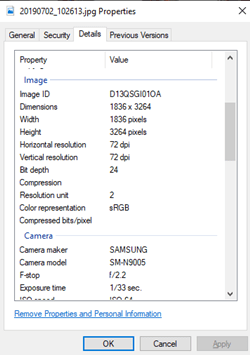
Nếu bạn thường xuyên làm việc với hình ảnh trên máy tính và thông tin DPI có liên quan đến bạn, bạn có thể điều chỉnh thiết kế của File Explorer để nó luôn hiển thị thông tin này.
- Với File Explorer, điều hướng đến thư mục chứa hình ảnh của bạn.
- Nhấp vào tab "Xem" trong menu trên cùng.
- Chọn "Chi tiết" làm chế độ xem thiết kế cho thư mục này.
- Phần trung tâm của cửa sổ sẽ hiển thị các tệp hình ảnh của bạn (và cả các tệp khác) được sắp xếp ở bên trái.
- Lưu ý cột chứa một số chi tiết ở bên phải tên tệp và nhấp chuột phải vào một trong các tên cột.
- Nhấp vào "Khác …" ở cuối menu.
- Menu "Chọn chi tiết" sẽ xuất hiện.
- Tại đây, cuộn xuống các tùy chọn "Độ phân giải ngang" và "Độ phân giải dọc" và kiểm tra các hộp tương ứng.
- Nhấp vào "OK" để đóng menu.
Bây giờ bạn sẽ thấy hai cột mới, hiển thị cho bạn độ phân giải DPI cho mỗi hình ảnh. Bạn cũng có thể sắp xếp các tệp bằng cách nhấp vào tên của từng cột. Nếu bạn đang tìm kiếm một DPI cụ thể, hãy di chuyển con trỏ chuột qua các tiêu đề cột cho đến khi bạn thấy một mũi tên ở bên phải của tên cột, chỉ xuống. Nhấp vào mũi tên để hiển thị menu bộ lọc và chọn giá trị DPI mà tệp của bạn có thể có.
Adobe Photoshop
Là công cụ chỉnh sửa hình ảnh tốt nhất cho nhiều chuyên gia, Photoshop cho phép bạn xác minh DPI của hình ảnh bất cứ lúc nào. Để xác minh, hãy làm theo các bước sau.
- Mở hình ảnh bạn muốn trong Photoshop.
- Trong menu trên cùng, nhấp vào tab "Hình ảnh".
- Nhấp vào "Kích thước hình ảnh". Bạn cũng có thể truy cập menu này bằng cách nhấn Alt + Shift + I trên bàn phím.
- Trong phần "Kích cỡ tài liệu", bạn sẽ thấy giá trị "Độ phân giải". Đó là DPI của bạn. Chỉ cần đảm bảo các đơn vị trong menu thả xuống bên cạnh chúng là "Pixels / Inches".
Mặc dù Photoshop không gắn nhãn rõ ràng giá trị này là DPI, nhưng PPI (pixel trên mỗi inch), nó cung cấp cho bạn gần như cùng một thông tin.
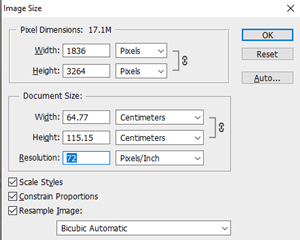
GIMP
Với mức giá đắt đỏ, Photoshop có thể không phải là công cụ dễ tiếp cận nhất đối với hầu hết mọi người. Đó là lý do tại sao nhiều người sử dụng GIMP, một ứng dụng chỉnh sửa hình ảnh nguồn mở miễn phí. Và điều đó cũng cung cấp cho bạn thông tin về độ phân giải DPI của hình ảnh của bạn.
- Mở hình ảnh bạn muốn trong GIMP.
- Như trong Photoshop, nhấp vào tab "Hình ảnh" trong menu trên cùng.
- Bây giờ bấm vào tùy chọn "Tỷ lệ hình ảnh …".
- Bên cạnh các giá trị "Độ phân giải X" và "Độ phân giải Y", chọn tùy chọn "pixel / nội thất" từ menu thả xuống.
- Giá trị độ phân giải bây giờ sẽ hiển thị cho bạn DPI của hình ảnh.
Logic tương tự được áp dụng ở đây như trong Photoshop: pixel trên mỗi inch đại diện cho DPI của hình ảnh của bạn.
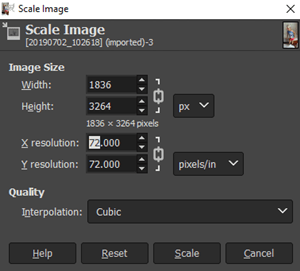
Tìm hình ảnh DPI
Bạn có muốn xác minh hình ảnh DPI hoặc bạn muốn thay đổi nó? Có một số cách để làm điều đó. Khi File Explorer vào Windows Nó chỉ cho phép bạn xem DPI, ứng dụng chỉnh sửa ảnh cho phép bạn thao tác kích thước hình ảnh và độ phân giải DPI.
Bạn có thấy lời khuyên này hữu ích không? Giá trị của IPR quan trọng như thế nào đối với công việc của bạn? Hãy chia sẻ suy nghĩ của bạn trong phần bình luận bên dưới.
